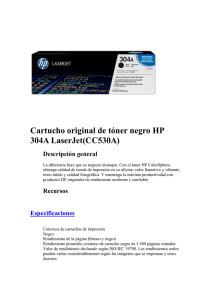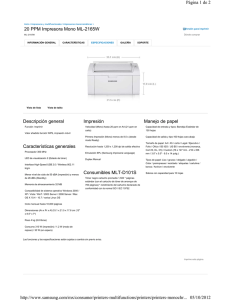Actualización del Manual de usuario del instrumento
Anuncio
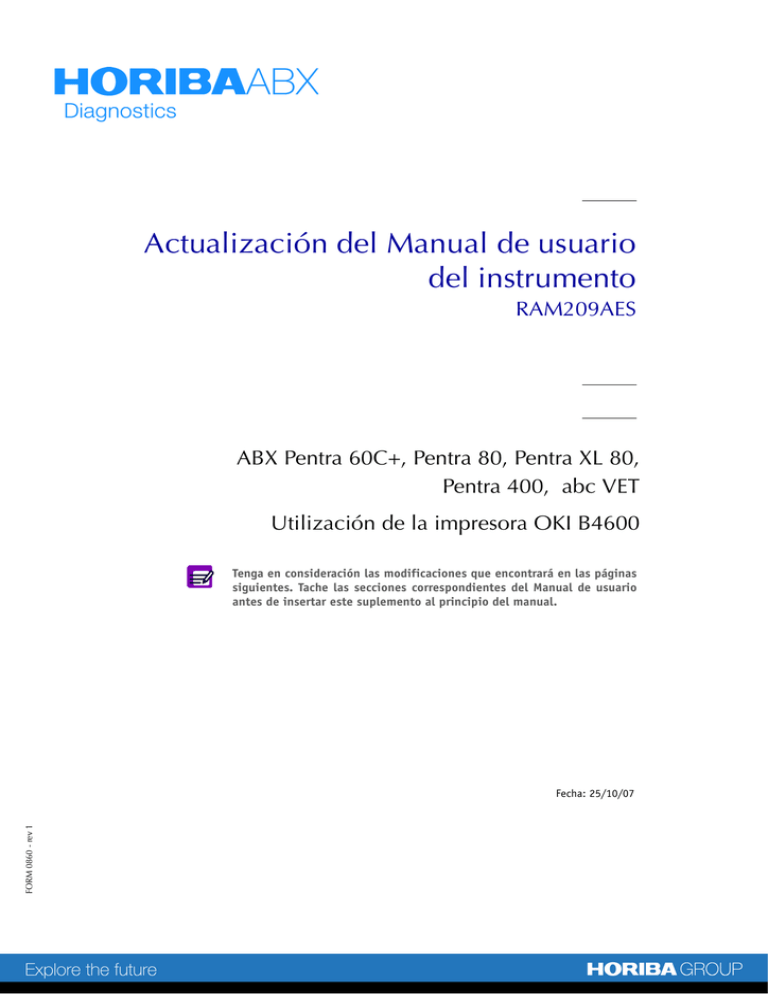
Actualización del Manual de usuario del instrumento RAM209AES ABX Pentra 60C+, Pentra 80, Pentra XL 80, Pentra 400, abc VET Utilización de la impresora OKI B4600 Tenga en consideración las modificaciones que encontrará en las páginas siguientes. Tache las secciones correspondientes del Manual de usuario antes de insertar este suplemento al principio del manual. FORM 0860 - rev 1 Fecha: 25/10/07 Utilización de la impresora OKI B4600 RAM209AES Utilización de la impresora OKI B4600 Tab.1-1: Secciones afectadas del manual Sección Página Apartado Anexo Cambio Nuevos procedimientos para la impresora Sustitución del tóner y el kit del tambor 1. Descripción 1.1. Descripción del panel 3 1 2 10 4 9 5 6 8 7 Fig.1-1: Descripción del panel 1- Indicador de preparado (verde). ON: listo para recibir datos. El PARPADEO indica que se están procesando los datos o un error. 2- Pantalla de cristal líquido. Panel LCD. Dos filas de 8 dígitos alfanuméricos como máximo que indican el estado de impresión, elementos de menú en modo menú y mensajes de error. 3- Botón de menú. Púlselo un momento para entrar al modo MENU. Vuelva a pulsarlo brevemente para seleccionar el siguiente menú. Púlselo durante más de 2 segundos para desplazarse por los distintos menús. 4- Botón Item (+). Púlselo brevemente para pasar al siguiente elemento de menú. 5- Botón Value (+). Púlselo brevemente para pasar al siguiente parámetro de cada elemento de menú. 6- Botón Select. Púlselo brevemente para seleccionar el menú, el elemento o el valor que aparece en el panel LCD. 7- Botón Cancel. Púlselo para cancelar el trabajo de impresión. 8- Botón Value (–). Púlselo brevemente para volver al parámetro anterior de cada elemento de menú. 9- Botón Item (–). Púlselo brevemente para volver al elemento de menú anterior. 10- Botón Online. Púlselo para cambiar entre el estado de conexión y desconexión. 2/7 Utilización de la impresora OKI B4600 RAM209AES 2. Parámetros del menú de impresión Los parámetros del menú actual se pueden confirmar imprimiendo un mapa de menús. 1- Pulse el botón Online para poner la impresora en estado de desconexión. 2- Pulse el botón Menu hasta que aparezca el mensaje de información de menú (INFORMATION MENU). 3- Pulse el botón Item hasta que en la pantalla se le solicite imprimir el mapa de menús. 4- Pulse el botón Select para imprimir el mapa de menús. 5- Pulse el botón Online para volver a poner la impresora en modo de conexión una vez que se haya impreso el mapa de menús. 3. Configuración del ahorro de tóner Si es necesario, el menú de impresión dispone de una función de ahorro de tóner: 1- Pulse el botón menú hasta que aparezca el menú de impresión. 2- Pulse el botón Item hasta que aparezca la función de ahorro de tóner. 3- Elija la densidad de impresión pulsando el botón Value (se recomienda el valor medio). 4- Confirme la elección pulsando el botón Select. Después de la selección aparece un asterisco. 5- Vuelva al modo de conexión pulsando el botón Online. Fig.1-2: Menú de ahorro de tóner 4. Sustitución del cartucho de tóner Si es necesario desplazar o devolver la impresora a la fábrica, es obligatorio dejar el cartucho de tóner dentro de ella (en su ubicación apoyado contra el tambor para imágenes). De lo contrario, podrá esparcirse el tóner dentro de la impresora de modo que no pueda usarse. 3/7 Utilización de la impresora OKI B4600 RAM209AES 4.1. Información sobre el cartucho de tóner ◆ La duración del cartucho de tóner depende de la densidad de impresión: el porcentaje de página que se imprime en negro. Una carta normal suele tener una densidad de impresión que oscila entre el 3 y el 5%. Los gráficos suelen tener una mayor densidad. Cuanto mayor sea la densidad de impresión, más rápido se agota el tóner. Con una densidad de impresión del 5%, un cartucho de tóner estándar permite imprimir un promedio de 2.500 páginas. Recuerde que este dato es sólo un promedio: los resultados reales pueden variar. ◆ El primer cartucho de tóner instalado en una impresora nueva tiene que llenar el depósito del tambor de imágenes y saturar el rollo de proceso con el tóner. Por lo general, el primer cartucho de tóner estándar imprime unas 1.000 páginas tras la instalación. 4.2. Cuándo sustituir el cartucho de tóner Cuando el tóner se agota, aparece el mensaje TÓNER BAJO (TONER LOW) en el panel LCD de usuario. Si siguen imprimiéndose páginas sin sustituir el cartucho, aparecerá el mensaje CAMBIAR TÓNER (CHANGE TONER) y se cancelará la impresión. La impresión se reanuda una vez instalado el nuevo cartucho de tóner. Para comprobar la capacidad del cartucho de tóner y del kit del tambor, utilice el menú de uso. El porcentaje restante de la capacidad del cartucho de tóner indica la capacidad restante para un cartucho de tóner de 6.000 páginas. Fig.1-3: Capacidad de un cartucho de tóner para 6.000 y 2.500 páginas 4.3. Sustitución del cartucho de tóner Se recomienda limpiar la matriz de LED a la vez que se sustituye el cartucho de tóner. El tóner empleado para esta impresora es un polvo seco muy fino concentrado en el cartucho de tóner. Tenga una hoja de papel a mano para depositar el cartucho usado mientras instala el nuevo. Deseche el cartucho viejo de forma responsable, dentro del paquete en el que venía el nuevo. Cumpla las normativas y recomendaciones existentes que estén en vigor con relación al reciclaje de residuos. Si se derrama polvo de tóner, límpielo con un cepillo suave. Si no queda limpio, utilice un trapo suave húmedo para eliminar los residuos. No utilice agua caliente ni disolventes de ningún tipo. El uso de estos productos hace permanentes las manchas. Si inhala tóner o entra en contacto con los ojos, beba un poco de agua o aclárese los ojos con abundante agua fría. Acuda al médico inmediatamente. 4/7 Utilización de la impresora OKI B4600 RAM209AES 1- Desconecte la impresora y espere unos 10 minutos para que se enfríe el fusible antes de abrir la tapa. 2- Pulse el botón de abertura de la tapa y ábrala por completo. Es posible que el fusible aún esté caliente si la impresora ha estado conectada. El área está perfectamente señalada con una etiqueta. No la toque. 3- Tire hacia la parte delantera de la impresora de la palanca de color situada a la derecha del cartucho de tóner para cerrar el cartucho y luego extraiga el cartucho de tóner gastado. 4- Siga las instrucciones de instalación impresas en la caja (o dentro de la misma) del cartucho de tóner para instalar el nuevo cartucho de tóner. 5- Limpie suavemente la superficie de la matriz de LED con el limpiador para lentes LED incluido con el nuevo cartucho de tóner o con un trapo suave. 6- Cierre la cubierta superior y presiónela para que quede bien cerrada. 5. Sustitución del kit del tambor 5.1. Vida útil del tambor de imágenes La vida útil de un tambor de imágenes depende de varios factores, incluidos la temperatura y la humedad, el tipo de papel utilizado y el número de páginas de cada trabajo. Por lo general, el tambor permite generar 25.000 páginas de impresión continua. Esta cifra es aproximada puesto que cada vez se imprime un número de páginas distinto y las condiciones medioambientales y el tipo de papel pueden variar. 5.2. Cuándo sustituir el tambor de imágenes Cuando el tambor alcance el 90% de su vida útil, en el panel LCD del usuario aparecerá el mensaje CAMBIAR TAMBOR (CHANGE DRUM). Cambie el tambor para imágenes cuando la impresión sea tenue o comience a deteriorase. 5.3. Sustitución del tambor para imágenes Es recomendable cambiar el cartucho de tóner y limpiar la matriz del LED al mismo tiempo que se sustituye el tambor para imágenes. La superficie verde del tambor para imágenes situada en la base del cartucho es muy delicada y sensible a la luz. No la toque ni la exponga a la luz ambiental normal durante más de 5 minutos. Si la unidad del tambor se debe extraer de la impresora un período de tiempo superior, envuelva el cartucho en una bolsa de plástico negro y manténgalo alejado de la luz. No exponga nunca el tambor a la luz solar directa o a una iluminación ambiental muy intensa. Sujete siempre la unidad del tambor para imágenes por los extremos o por la tapa. 1- Presione el botón de apertura de la tapa superior y abra la tapa de la impresora completamente. 5/7 Utilización de la impresora OKI B4600 RAM209AES Es posible que el fusible aún esté caliente si la impresora ha estado conectada. El área está perfectamente señalada con una etiqueta. No la toque. 2- Extraiga el tambor para imágenes y el cartucho de tóner usados. Siga las instrucciones de instalación impresas en la caja (o dentro de la misma) del tambor para imágenes para instalar el nuevo tambor. 3- Limpie suavemente la superficie de la matriz de LED con el limpiador para lentes LED incluido con el nuevo cartucho de tóner o con un trapo suave. Siga las instrucciones de instalación impresas en la caja (o dentro de la misma) del cartucho de tóner para instalar el nuevo cartucho de tóner. 4- Cierre la cubierta superior y presiónela para que quede bien cerrada. 5.4. Restablecimiento del contador del tambor Después de sustituir el tambor para imágenes, restablezca el contador del tambor para mantener un recuento correcto del número de páginas impresas en el tambor para imágenes. 1- Pulse el botón Online para poner la impresora en estado de desconexión. 2- Pulse el botón de menú varias veces hasta que aparezca el menú MANTENIMIENTO (MAINTENANCE); a continuación, pulse el botón Select. 3- Pulse el botón Item hasta que aparezca el mensaje RESTABLECER CONTADOR DEL TAMBOR (DRUM COUNT RESET). 4- Al pulsar el botón Select se restablecerá el contador del tambor. 5- Vuelva a conectar la impresora pulsando el botón Online. 6. Atascos de papel Si se siguen las recomendaciones incluidas en este manual sobre el uso de los componentes de impresión y se mantienen en buen estado antes de utilizarlos, la impresora debería funcionar correctamente durante años. No obstante, pueden producirse atascos de papel. En este apartado se explica cómo eliminarlos rápida y sencillamente. Los atascos pueden producirse a causa de una alimentación incorrecta desde la bandeja de papel o en cualquier punto del recorrido que realiza el papel hasta la impresora. Cuando se produce un atasco, la impresora se detiene inmediatamente y en el panel del usuario se avisa del suceso. Si se están imprimiendo varias páginas (o copias), es posible que aunque se extraiga una hoja que obviamente se ha atascado, el resto se detengan en algún lugar del recorrido. Deberá extraer también estas hojas para eliminar por completo el atasco y restaurar el funcionamiento normal de la impresora. La impresora puede sufrir un atasco de papel en una de las tres zonas. ◆ ATASCO DE ENTRADA: el papel no ha podido abandonar la bandeja de alimentación seleccionada y entrar en el recorrido interno del papel de la impresora. El atasco del papel se indica con un mensaje que también indica la bandeja que se debe comprobar. ◆ ATASCO DE ALIMENTACIÓN: el papel ha entrado en la impresora pero no ha podido llegar a la salida. El atasco del papel se indica con un mensaje que también le aconseja abrir la cubierta superior como punto de acceso. ◆ ATASCO DE SALIDA: el papel ha alcanzado la salida pero no ha podido salir por completo de la impresora. El atasco del papel en la salida se indica con un mensaje que también le aconseja abrir la cubierta superior como punto de acceso. 6/7 Utilización de la impresora OKI B4600 RAM209AES 6.1. Atasco de entrada 1- Extraiga la bandeja de papel de la impresora. 2- Extraiga el papel arrugado o doblado. 3- Extraiga cualquier fragmento de papel de la parte inferior de la impresora. 4- Sustituya la bandeja del papel. Después de eliminar correctamente cualquier fragmento de papel dañado o introducido incorrectamente, la impresora debería continuar la impresión. 6.2. Atasco de alimentación o atasco de salida 1- Extraiga la bandeja y limpie cualquier hoja de papel que se haya introducido incorrectamente, tal como se indica anteriormente. 2- Abra la cubierta superior. La superficie verde del tambor para imágenes situada en la base del cartucho es muy delicada y sensible a la luz. No la toque ni la exponga a la luz ambiental normal durante más de 5 minutos. Si la unidad del tambor se debe extraer de la impresora un período de tiempo superior, envuelva el cartucho en una bolsa de plástico negro y manténgalo alejado de la luz. No exponga nunca el tambor a la luz solar directa o a una iluminación ambiental muy intensa. Sujete siempre la unidad del tambor para imágenes por los extremos o por la tapa. Es posible que el fusible aún esté caliente si la impresora ha estado conectada. El área está perfectamente señalada con una etiqueta. No la toque. 3- Levante y extraiga con cuidado el tambor para imágenes junto con el cartucho de tóner. Procure no tocar ni arañar la superficie verde del tambor. 4- Extraiga las hojas de papel atascadas en el recorrido del papel. 5- Vuelva a instalar el tambor para imágenes con el cartucho de tóner, cerciorándose de que se introduce correctamente en las ranuras de cada lateral de la impresora. 6- Cierre la cubierta superior y presiónela para que quede bien cerrada. 7- La impresora se preparará y comenzará a imprimir cuando esté lista. La página perdida en el atasco se volverá a imprimir de la forma habitual. Si sobresale el borde del papel atascado (o se puede ver) desde la salida, vuelva a instalar el tambor para imágenes, cierre la cubierta superior y encienda la impresora. Extraiga el papel atascado de la salida cuando el rodillo comience a girar después de unos segundos de la conexión. 7/7